Cách đơn giản để ghi âm bí mật trên iPhone
Đối với những người sử dụng iPhone, bạn có thể sử dụng tính năng bí mật ghi âm đề dễ dàng ghi lại nội dung bài học, các cuộc thảo luận, thuyết trình, cuộc họp mà không để ai phát hiện ra. Tính năng này sẽ hoạt động trên iPhone 8 trở lên và đang sử dụng iOS 14.
Bước 1: Truy cập vào Settings (Cài đặt) > tìm ứng dụng Shortcuts (Phím Tắt) > bật Allow Untrusted Shortcuts (Phím tắt chưa được tin cậy) lên.
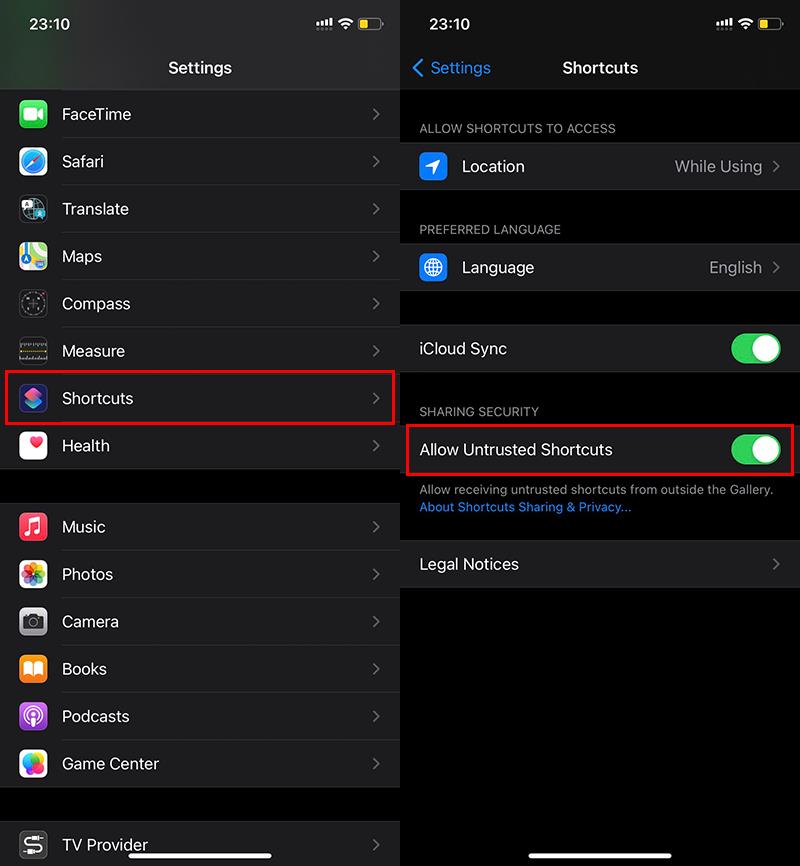
Bước 2: Truy cập vào ứng dụng Phím tắt (Shortcuts), sau đó nhấn chọn dấu cộng (trên góc trên bên phải).
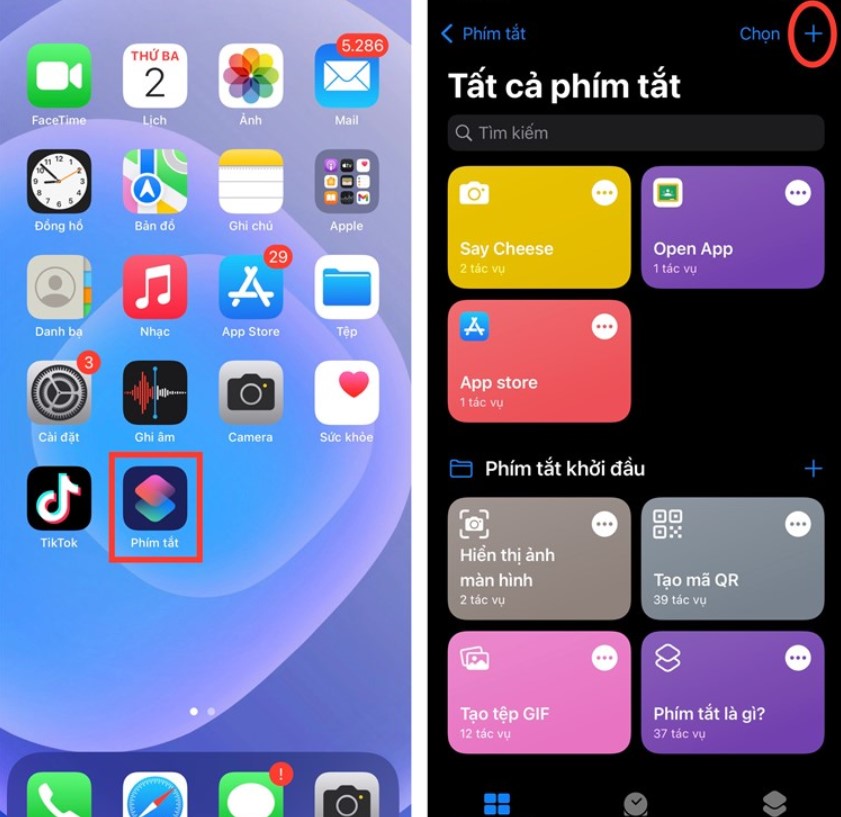
Bước 3: Nhấn vào Thêm tác vụ, sau đó tìm kiếm hành động Record a new voice memo, nhấp chọn vào đó.
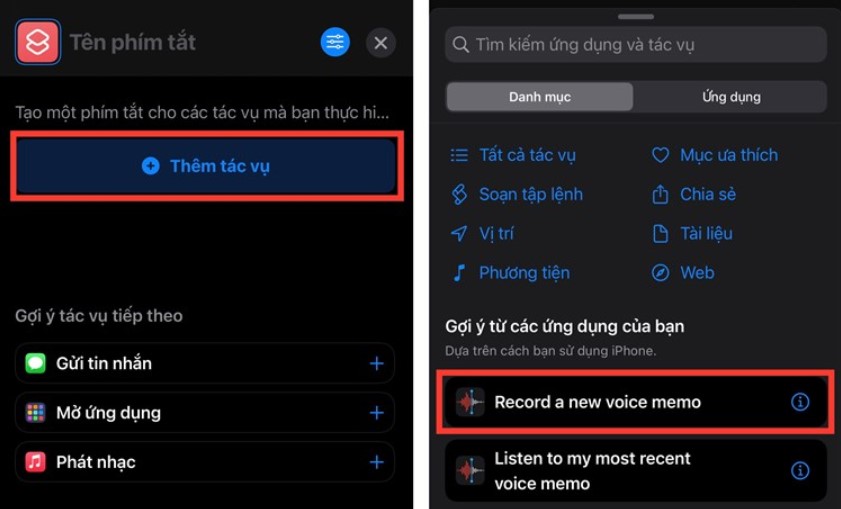
Bước 4: Tạo tên cho phím tắt Ghi âm bí mật, sau đó chọn Xong.
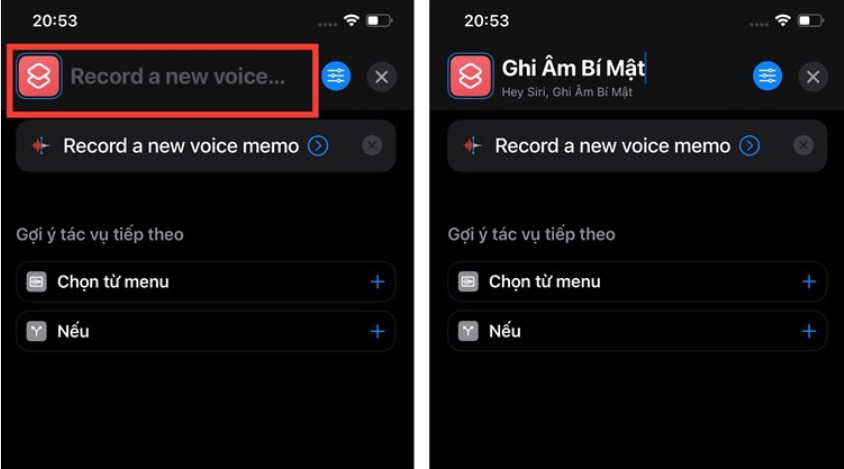
Lưu ý: Tên phím tắt phải khác tên với ứng dụng hiện có
Bước 5: Chọn tắt phần Hiển thị khi chạy, bằng cách gạt nút sang trái để tắt.
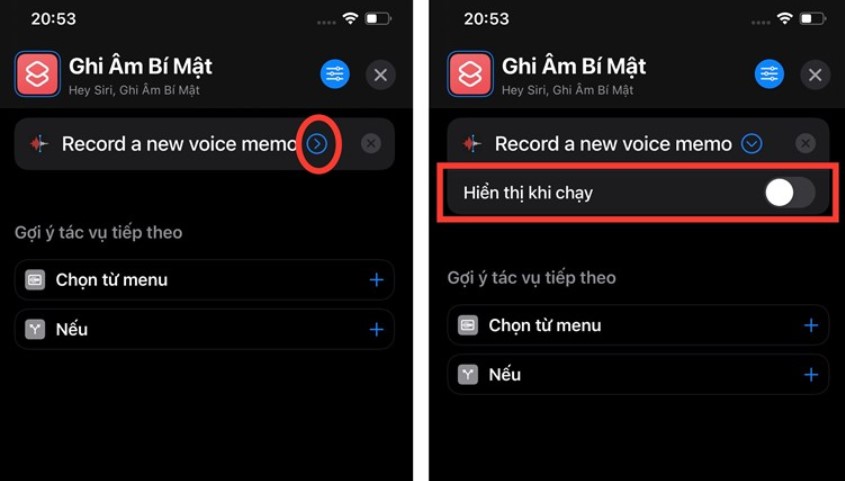
Bước 6: Chọn nút X (ở góc trên bên phải) để lưu phím tắt mới này.
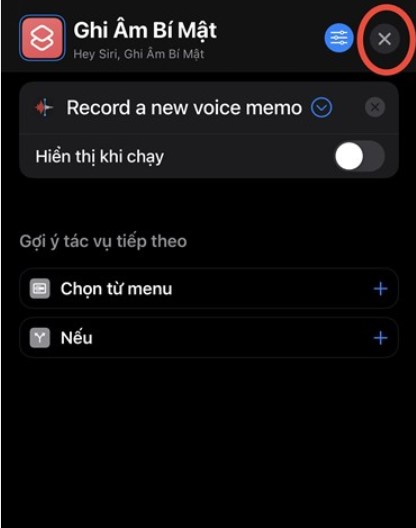
Bước 7: Vào Cài đặt –> Trợ năng –> Cảm ứng –> Chạm vào mặt sau
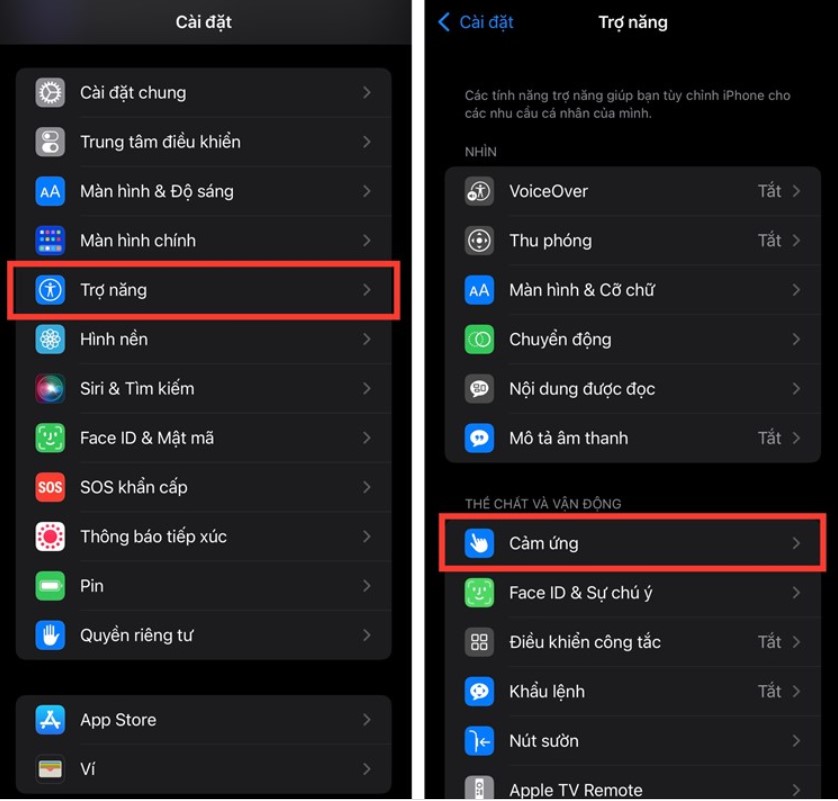
Tại đây bạn chọn tác vụ là chạm 2 lần vào mặt sau iPhone hay chạm 3 lần vào mặt sau iPhone tuỳ theo ý thích của bạn.
Như vậy, bạn chỉ cần thực hiện chạm vào mặt sau iPhone theo tương ứng số lần mà chọn ở trên để bắt đầu ghi âm bí mật, bạn có thể giảm độ sáng màn hình để quá trình ghi âm khó phát hiện hơn.











